4 sposoby na bezbłędny eksport bazy danych WordPress
Opublikowany: 2023-01-04Czy wiesz, że baza danych WordPress stanowi obecnie podstawę dla milionów stron internetowych?
WordPress jest reklamowany jako najbardziej przyjazna dla początkujących platforma do tworzenia stron internetowych. Z tego powodu jest to zawsze najlepszy wybór dla wielu właścicieli zielonych witryn. Możesz wiele osiągnąć dzięki WordPressowi, nawet jeśli nie masz bazy kodowania.
Jeśli korzystasz z WordPressa od jakiegoś czasu, dobrym pomysłem jest nauczenie się korzystania z bazy danych WordPressa. Pomoże Ci to w pełni wykorzystać możliwości Twojej witryny.
W tym poście zbadamy, czym jest baza danych WordPress i jak działa. Ponadto przyjrzymy się, jak wyeksportować bazę danych WordPress. Chodźmy do pracy!
- Co to jest baza danych WordPress?
- Dlaczego musisz eksportować bazę danych WordPress?
- #1 Zainstaluj wtyczkę WordPress Export Database
- #2 Eksportuj bazę danych WordPress przez phpMyAdmin
- #3 Wykorzystaj SSH do eksportu bazy danych WordPress
- #4 Zastosuj WP-CLI, aby wyeksportować bazę danych WordPress
Co to jest baza danych WordPress?
Baza danych WordPress odnosi się do przechowywania wszystkich danych Twojej witryny za pomocą systemu open source MySQL. Mówiąc prościej, przechowuje wszystkie informacje o Twojej witrynie WordPress, w tym strony, dane użytkownika, wtyczki, motywy, ustawienia itp.
Dane są zwykle zapisywane w postaci tabel, wierszy i kolumn. Jako administrator możesz dodawać, modyfikować i usuwać dowolne informacje z bazy danych witryny.
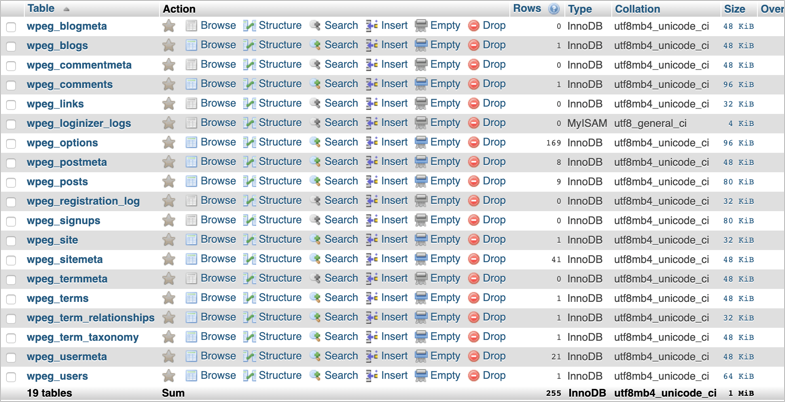
Przed zainstalowaniem WordPressa musisz najpierw posiadać bazę danych MySQL na swoim serwerze internetowym. Dla wygody większość dzisiejszych dostawców hostingu WordPress ma już MySQL w swoich pakietach.
Podczas instalacji WordPress musisz podać nazwę bazy danych, hosta, nazwę użytkownika i hasło. Informacje te są przechowywane w pliku konfiguracyjnym o nazwie wp-config.php wraz z innymi niezbędnymi plikami w bazie danych.
WordPress wysyła zapytanie MySQL do bazy danych, gdy tworzysz, zmieniasz, czytasz lub usuwasz dane z bazy danych.
Tak więc, gdy użytkownik odwiedza Twoją witrynę, jego przeglądarka wysyła żądanie do Twojego serwera internetowego. Następnie serwer przesyła dane na adres IP odwiedzającego i wyświetla żądane informacje.
Dlaczego musisz eksportować bazę danych WordPress?
Istnieje wiele powodów, dla których warto eksportować bazę danych WordPress.
Twórz kopie zapasowe poza siedzibą firmy: ponieważ baza danych zawiera wszystkie dane niezbędne do działania Twojej witryny, ma to kluczowe znaczenie.
Lokalne kopie zapasowe mogą pomóc uniknąć nieoczekiwanej utraty danych, nawet w przypadku awarii serwera hosta lub naruszenia bezpieczeństwa witryny. Mając kopie zapasowe poza siedzibą firmy, możesz w razie potrzeby łatwo przywrócić dane witryny.
Pobierz określone informacje o witrynie: Możesz wyodrębnić określone informacje z bazy danych swojej witryny, takie jak posty, strony, dane użytkownika itp. do celów biznesowych.
Baza danych WordPress umożliwia pobranie tylko wybranych informacji, dzięki czemu nie musisz zajmować się zbędnymi danymi. W takim przypadku najlepiej wyeksportować określone tabele z bazy danych, aby uzyskać wszystkie potrzebne informacje.
Przeprowadź migrację danych witryny: nie chcesz budować nowej witryny od podstaw? Możesz wyeksportować swoją starą bazę danych witryny i zaimportować ją do nowej witryny. To nie tylko oszczędza czas, ale także pozwala uniknąć utraty danych podczas uruchamiania nowej witryny WordPress.
Zobaczmy teraz, jak skutecznie wyeksportować bazę danych WordPress.
#1 Zainstaluj wtyczkę WordPress Export Database
To najprostszy sposób. Nie musisz być ekspertem technicznym, aby wyeksportować bazę danych swojej witryny. Na rynku dostępnych jest wiele wtyczek, które pozwalają to zrobić bez wysiłku. W tej sekcji omówimy wtyczkę BlogVault.
- Przejdź do Wtyczki → Dodaj nowy w panelu administracyjnym WordPress.
- Wyszukaj wtyczkę w polu wyszukiwania i kliknij Zainstaluj teraz → Aktywuj .
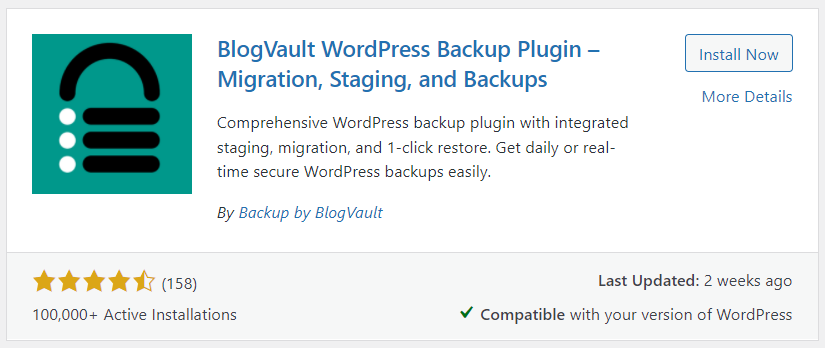
Po zainstalowaniu wtyczki zostaniesz przekierowany do pulpitu nawigacyjnego BlogVault. Wykona kopię zapasową Twojej witryny, w tym kopię zapasową bazy danych, i powiadomi Cię e-mailem po zakończeniu.
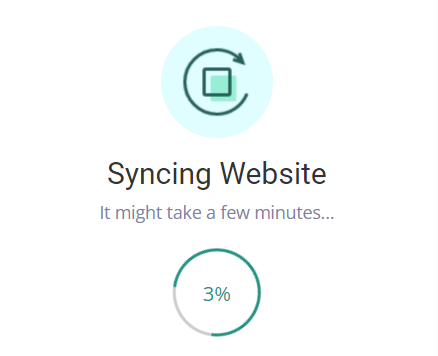
3. Na pulpicie nawigacyjnym BlogVault wybierz listę swoich witryn w sekcji Witryny .
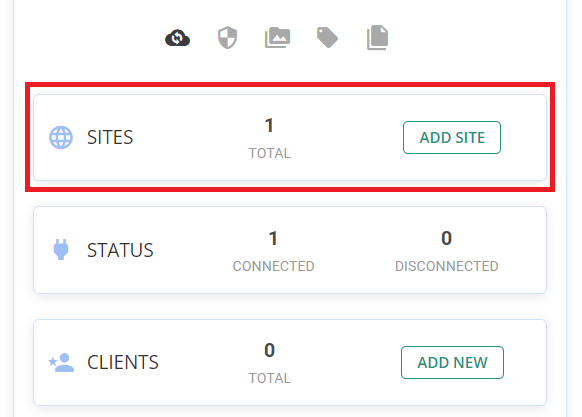
4. Wybierz witrynę, której bazę danych chcesz wyeksportować. Sekcja Kopia zapasowa pokazuje, ile kopii zapasowych Twojej witryny zostało wykonanych i która z nich jest najnowsza. Naciśnij na panelu, aby wyświetlić kopie zapasowe i opcje pobierania.
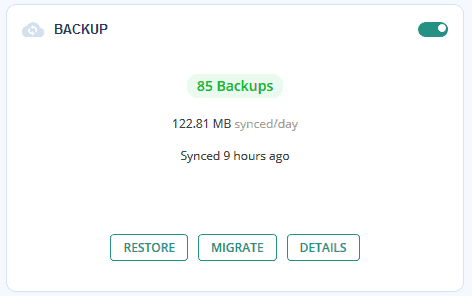
5. Naciśnij przycisk Pobierz .

6. Zdefiniuj wersję kopii zapasowej do pobrania w wyskakującym okienku Pobierz kopię zapasową i rozwiń listę rozwijaną Pobieranie selektywne .

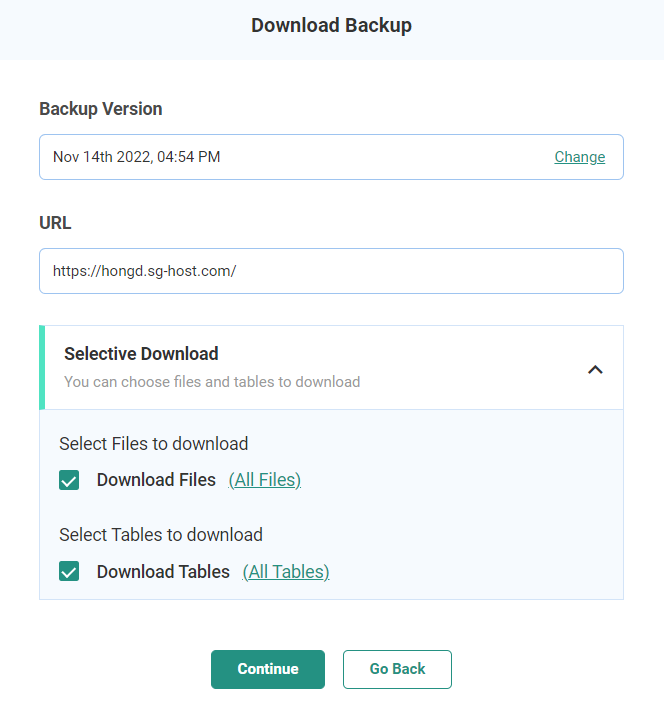
7. Aby wyeksportować tylko bazę danych swojej witryny, wybierz opcję Pobierz tabele i usuń zaznaczenie drugiej. Jeśli zamierzasz pobrać tylko kilka tabel, kliknij opcję Wszystkie tabele i usuń zaznaczenie pola Wybierz wszystko . Następnie zaznacz żądane tabele do wyeksportowania i naciśnij Potwierdź .
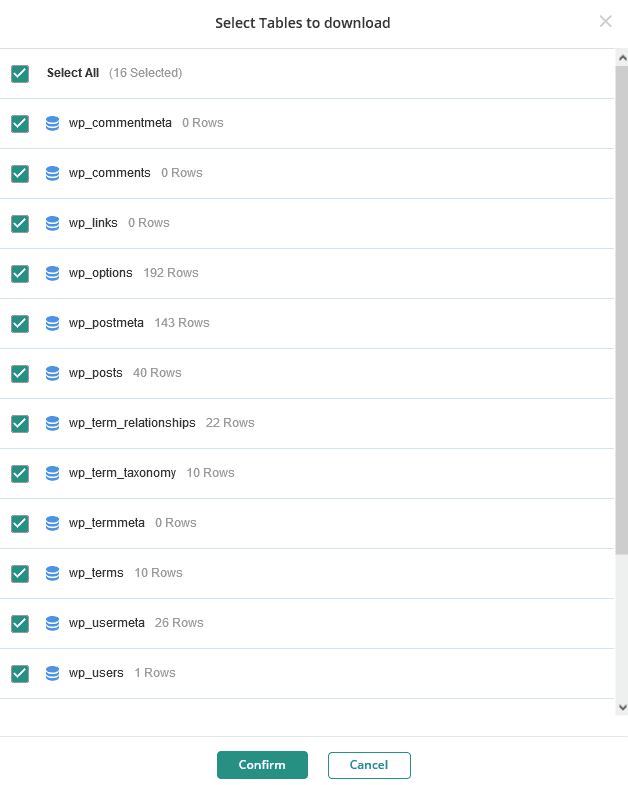
8. Naciśnij przycisk Kontynuuj . Eksport bazy danych WordPress zajmie kilka minut. Wybierz przycisk Pobierz łącze , aby zapisać bazę danych WordPress na swoim komputerze.
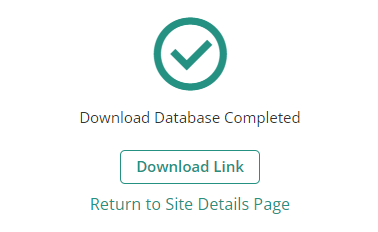
#2 Eksportuj bazę danych WordPress przez phpMyAdmin
Oto szybka instrukcja krok po kroku, jak wyeksportować bazę danych WordPress przez phpMyAdmin.
- Zaloguj się do phpMyAdmina.
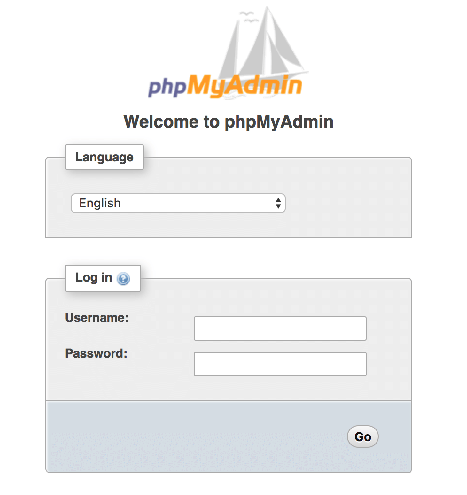
2. Wybierz nazwę bazy danych w menu po lewej stronie. W tym przykładzie nazwa bazy danych to bitnami_wordpress .
3. Wybierz pozycję menu Eksportuj .
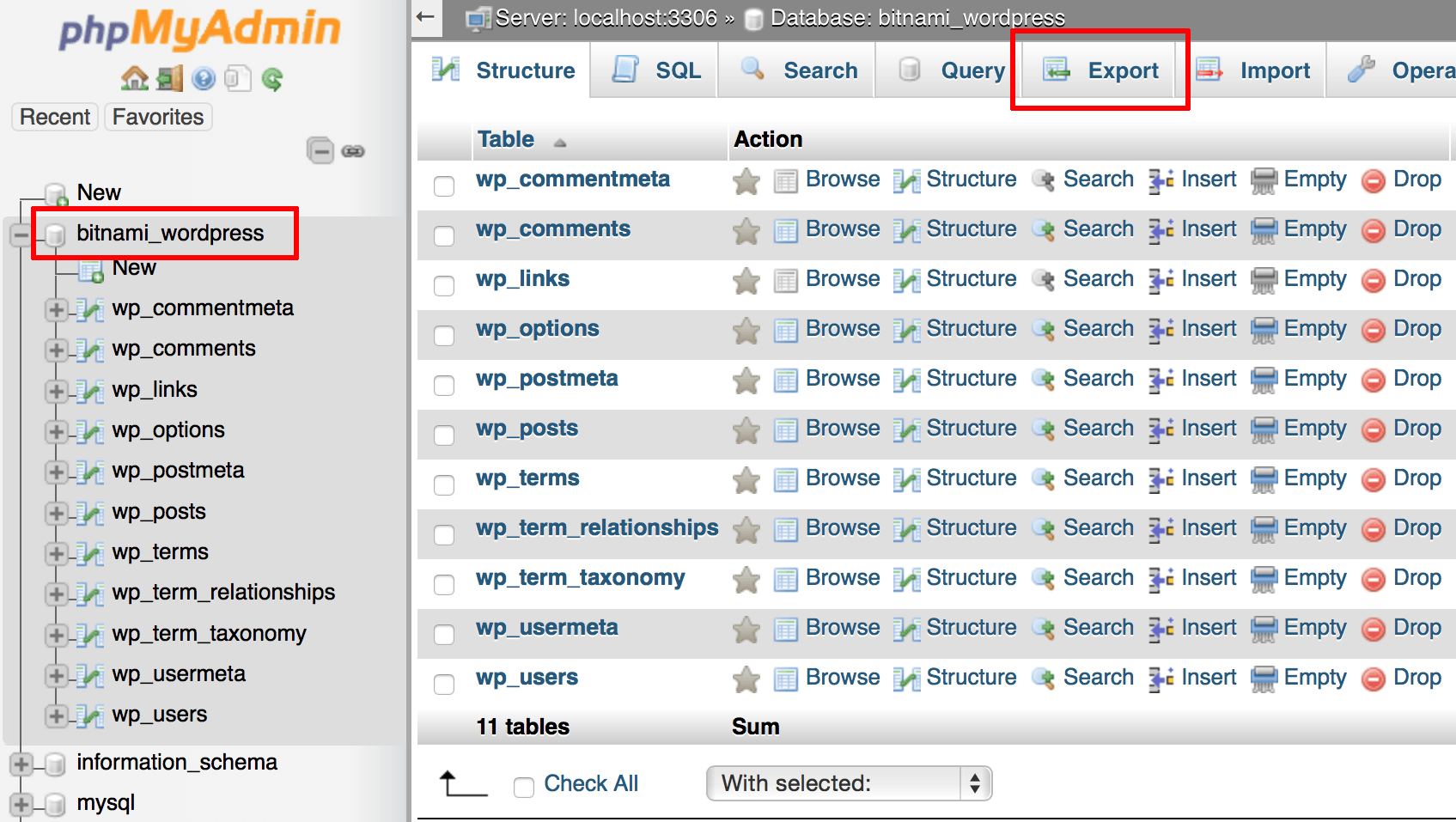
4. Włącz metodę szybkiego eksportu i wybierz format wyjściowy SQL . Następnie naciśnij przycisk Go .
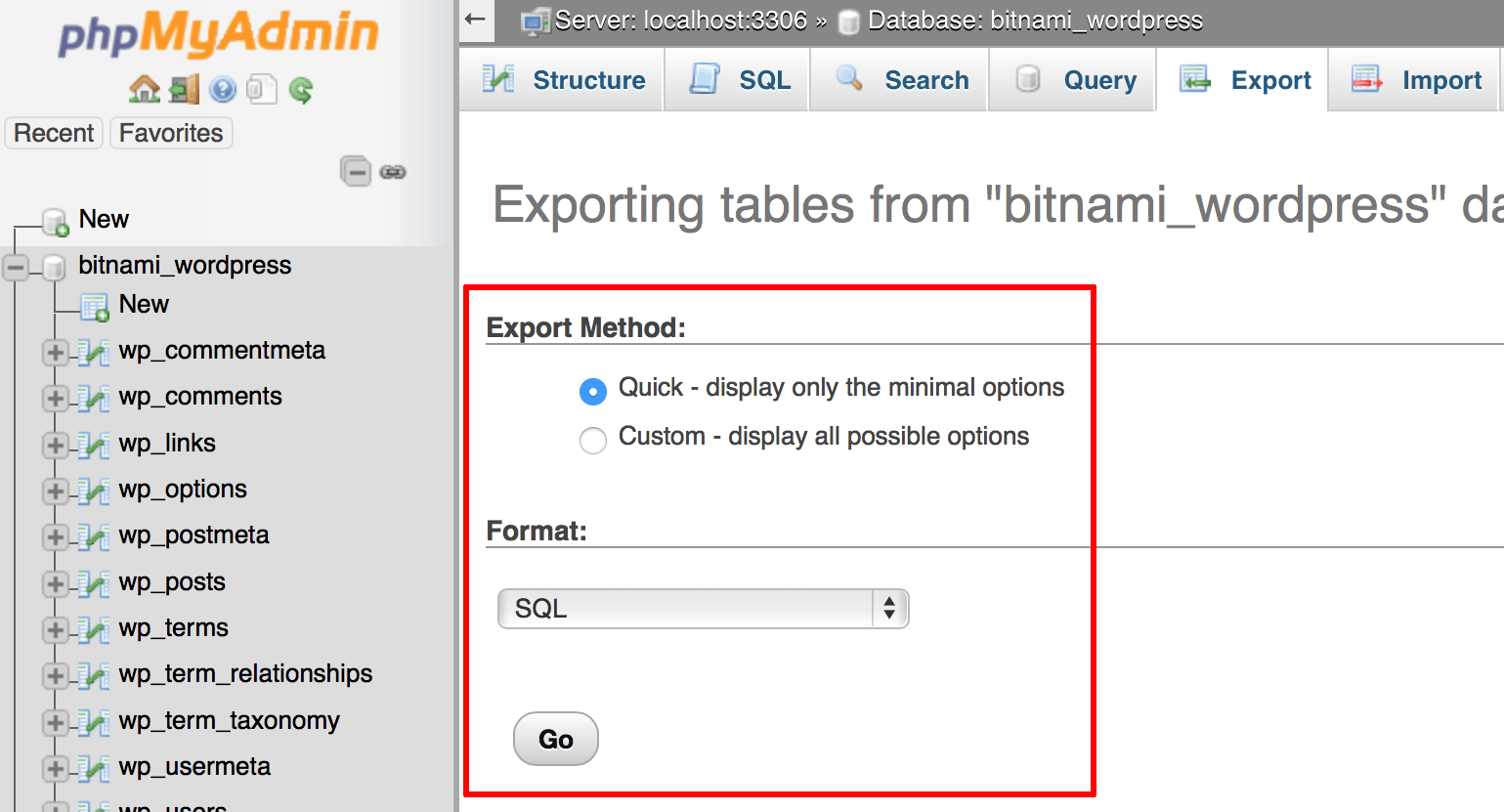
Plik eksportu SQL zostanie utworzony i pobrany na komputer lokalny. Przechowuj ten plik ostrożnie, ponieważ będziesz go wzywał do zaimportowania bazy danych z powrotem do MySQL.
#3 Wykorzystaj SSH do eksportu bazy danych WordPress
Poprzednia technika jest dobra, ale nie działa dobrze z dużymi plikami bazy danych WordPress. W przypadku witryn WooCommerce, które są zwykle ogromne, metoda phpMyAdmin w większości przypadków zawodzi.
Kilka wtyczek tworzy nową bazę danych kopii zapasowej i dodaje ją do istniejącej bazy danych. Dzięki temu Twoja obecna baza danych będzie się powiększać.
W przypadku witryn z dużymi bazami danych SSH jest doskonałym wyborem. Wymaga to jednak pewnej wiedzy technicznej i doświadczenia. Aby zastosować SSH, powinieneś znać polecenie mysqldump .
Domyślnie użycie tego polecenia powoduje wygenerowanie pliku SQL. Ten plik zawiera listę dostępnych poleceń SQL. Uruchomienie wszystkich poleceń SQL w pliku tworzy dokładną kopię bazy danych.
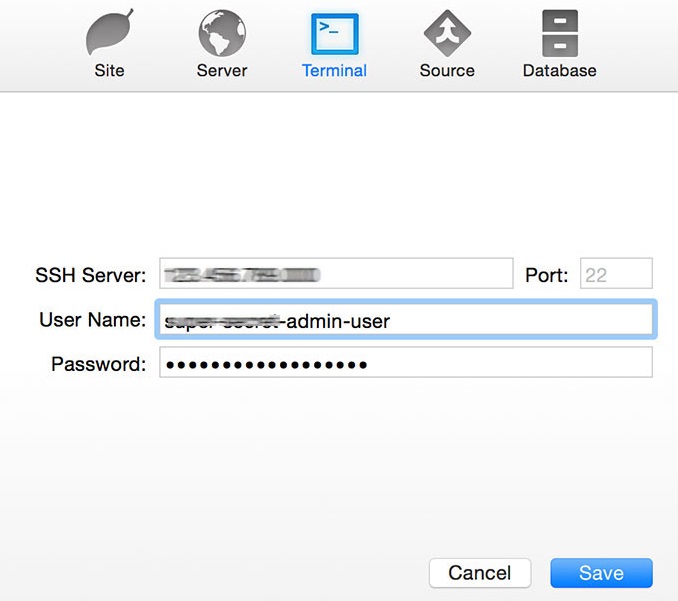
Zaloguj się do swojego serwera SSH i wstaw poniższy kod do wiersza polecenia, aby uruchomić polecenie mysqldump :
mysqldump -u mój_użytkownik_bazy_bazy -p moja_nazwa_bazy danych > /ścieżka/do/zapisu/pliku_kopii zapasowej.sql
#4 Zastosuj WP-CLI, aby wyeksportować bazę danych WordPress
Inną ręczną metodą eksportu bazy danych WordPress jest użycie wiersza poleceń WP-CLI. Ponieważ masz do czynienia tylko z poleceniami, ważne jest, aby najpierw się z nimi zapoznać.
Jest to alternatywa dla wp-admin . Wszystkie funkcje pulpitu administratora WordPress mają odpowiednie polecenie w WP-CLI.
Korzystając z WP-CLI, możesz łatwo konfigurować instalacje, aktualizować wtyczki, modyfikować motywy, eksportować bazy danych i tak dalej. Działa nawet bez przeglądarki internetowej. Możesz połączyć się zdalnie i bezpiecznie ze swoją witryną przez SSH.
- Pobierz i zainstaluj WP-CLI.
- Połącz się z serwerem przez SSH, używając poświadczeń swojego konta cPanel.
- Znajdź plik wp-config.php , który znajduje się w katalogu public_html , używając następującego polecenia:
aplikacje cd/<nazwa_twojej_aplikacji>/public_html/
Pamiętaj, aby zastąpić <your_application_name> nazwą swojej bazy danych.
4. Wykonaj poniższe polecenie, aby wyeksportować bazę danych:
wp db eksport <plik>.sql
Pamiętaj, aby zastąpić <file> nazwą pliku SQL, który chcesz wyeksportować. Pobrany plik zostanie zapisany w tym samym katalogu, w którym używasz WP-CLI. W tym przypadku jest to katalog public_html .
5. Zapisz wyeksportowany plik na komputerze lokalnym z folderu katalogu.
Eksportowanie bazy danych WordPress nie jest już skomplikowane
Eksportowanie baz danych WordPress jest przydatne, gdy planujesz wykonać kopię zapasową lub przeprowadzić migrację danych. Jeśli jesteś początkującym, zdecydowanie zalecamy używanie wtyczek, aby zminimalizować błędy. W przeciwnym razie phpMyAdmin może być idealnym rozwiązaniem. Jeśli masz dużą bazę danych, zamiast tego zastosuj wiersz poleceń SSH lub WP-CLI.
To wszystko na temat bazy danych WordPress i sposobu jej eksportu. Sprawdź nasz przewodnik, jeśli chcesz wyeksportować zawartość WordPress.
I nie zapomnij zasubskrybować naszej strony internetowej, aby uzyskać więcej przydatnych samouczków.
